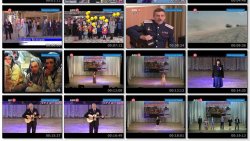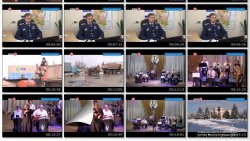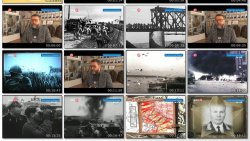Последние новости
19 июн 2021, 22:57
Представитель политического блока экс-президента Армении Сержа Саргсяна "Честь имею" Сос...
22:57 Названы два неявных симптома, указывающих на высокий уровень холестерина
Новости / Мировые Новости
22:55 Кулеба назвал роль Киева и Анкары в черноморском регионе стабилизирующей
Новости / Мировые Новости
Поиск
11 фев 2021, 10:23
Выпуск информационной программы Белокалитвинская Панорама от 11 февраля 2021 года...
09 фев 2021, 10:18
Выпуск информационной программы Белокалитвинская Панорама от 9 февраля 2021 года...
04 фев 2021, 10:11
Выпуск информационной программы Белокалитвинская Панорама от 4 февраля 2021 года...
02 фев 2021, 10:04
Выпуск информационной программы Белокалитвинская Панорама от 2 февраля 2021 года...
GPS-навигаторы. Программы, не поддерживающие отображение карт.
29 окт 2007, 18:00
Кроме программ от GPS Pilot существуют программы для работы с навигаторами и от других фирм. Их коренное отличие — не умеют работать с картами. Это конечно минус. Зато и памяти у Palm-а отъедают на порядок меньше. Из программ этого класса я могу выделить Cetus GPS и NavCompanion от Magellan.
◆ Cetus GPS
◆ Показывает текущие координаты
◆ Направление движения
◆ Высоту над уровнем моря
◆ Расстояние до точки назначения
◆ Расположение и уровень сигнала спутников
◆ Напряжение питания батарей Palm-а
◆ Пройденный путь
◆ Время в пути
◆ Время и дату (я бы удивился, если бы не показывал)
◆ Минимальную и максимальную зафиксированные высоты над уровнем моря
◆ Среднюю и максимальную скорость движения
◆ Отмечает контрольные точки и сохраняет их в приложение Memo
◆ Ведет лог пройденного пути, и через заданные промежутки времени сохраняет его в приложение MemoPad. Архивирует и переносит записанные логи на большой компьютер
◆ Умеет отмечать ключевые точки. Правда, не очень удобно — координаты нужно вводить циферками. Однако есть кнопка «Here», которая позволяет подставить текущие координаты в качестве точки назначения. Если вы грибник, рыбак, охотник — это самое оно. За каким [censored] заводить программу с отображением карты, если задача-максимум — вернуться туда, откуда пришел? А здесь все просто — при входе в лес ставим точку («Menu» ➪ «Navi» ➪ «Set destination» ➪ «Here»), и идем куда ноги несут… Нагулялись, идем обратно по стрелке. Удобно? Конечно!
Хитрого в программе нет ничего, но все равно мы ее разберем «по костям». Для начала подготовим Cetus к работе — настроим его, а заодно и разберемся что для чего. Заходим в установки программы: «Menu» ➪ «Options» ➪ «Preferences».
GPS serial port — с каким портом будем работать. Поддерживаются стандартный порт, и GPS-ы, которые ставятся в отсеки внешней памяти.
Baudrate — скорость общения с навигатором.
◆ GPS init — инициализировать ли приемник.
◆ Satellite fix — опрашивать ли спутники.
◆ Local time — установка часового пояса относительно времени по Гринвичу.
◆ Sync time — синхронизировать ли внутренние часы Palm-а по времени, переданному со спутника.
◆ Stay on — заставить Palm не выключаться при бездействии.
◆ Show sat — показать спутники.
◆ Show HDOP — показать поправку точности (для России это не актуально. Насколько я знаю, на территории страны таких станций нет. Их и «за бугром» не очень много. Жаль. Штука хорошая — при включенном режиме точность определения координат возрастает до 2-3 метров).
◆ Alarm sound — Предупреждать ли звуковым сигналом.
◆ Fix sound — Звуковой сигнал при определении координат.
Теперь надо выставить единицы измерения… Идем: «Menu» ➪ «Options» ➪ «Units» и выставляем метрическую систему. Настроили. Теперь возьмемся за саму программу.
Рабочие экраны Cetus GPS циклически переключаются «железной» кнопкой «DateBook»: «Navigate» ➪ «Position» ➪ «Track» ➪ «GPS».
Кроме собственно направления и текущих координат выводятся следующие сведения: скорость, направление, высота над уровнем моря, поправка DGPS, последнее местоположение. Кнопками Palm-а «Вверх-вниз» можно менять выводимые данные в двух нижних полях: поправка DGPS, последнее местоположение ➪ длина пройденного пути, время в пути ➪ направление на последнюю точку, расстояние до нее ➪ максимальная скорость, средняя скорость ➪ минимальная высота над уровнем моря, максимальная высота ➪ время, дата.
Различные опции для этого режима можно настроить здесь: «Menu» ➪ «Navi» ➪ «Preferences».
Опции режима «Navigation»:
◆ Fix loss delay — задержка потери определения спутников. Время после пропадания сигнала, которое программа будет считать, что спутники еще определяются.
◆ High precision — высокая точность определения.
◆ Speed stats — статистика скорости.
◆ Altitude stats — Статистика высоты.
Экран отметки точек:
Здесь все знакомо по предыдущим программам, разве что кроме кнопки «Average». Дословно переводится как «Среднее значение». Служит она для усреднения определения координат за определенное количество замеров. Количество будет показываться на экране после нажатия на «Average». Как только вы нажмете «Save», программа просуммирует координаты, и разделит сумму на количество замеров. Проще говоря — вычислит среднее арифметическое, и запишет как координаты точки. Очень актуальная вещь для получения своих координат в движении, поскольку мгновенное определение в движении может быть неточным.
Настройки режима «Position» можно (и нужно) «покрутить» так: переходим либо кнопкой «DateBook», либо выбором на экране в режим «Position» и по пути «menu» ➪ «Pos» ➪ «Preferences» добираемся до настроек. Что там интересного?
Save to» — Куда сохранять точки — либо в приложение «Memo», либо в буфер обмена.
◆ Format as — Формат лог-файла: GPX (на этот счет ничего сказать не могу — формат не знаю), Linefeed (перевод строки), Comma (запятая), Tab (символ табуляции), Semicolon (точка с запятой). Соответственно, ваши данные без проблем прочитаются тем же OziExplorer на большой машине, да и Excel файлы с различными разделителями понимает без проблем.
◆ Data — в каком виде представлять данные — в виде текста, либо в числовом формате.
◆ Include — какие данные включать в лог-файл: название точки (Name), описание точки (Text), высоту (Altitude), дату и время (Date & time), данные о спутниках (Satellites), поправку точности определения (HDOP), и статистику.
Экран записи маршрута
Здесь совсем все просто. Нажимаем «Start», пишем название файла, его краткое описание, выбираем периодичность записи: пишем все подряд (All positions), только в движении (Movements), с определенной частотой (Every…).
Если запись маршрута выключена, то в верхней строчке будет написано «idle» — отдыхаем, не пишем. Остальные строчки — пустые. Если же лог включен, то там будет указано количество записей (Tracking), время, прошедшее с начала записи (Time), в каком режиме пишем — непрерывно, только в движении, каждые…секунд (Save), в какой файл пишем (File), размер этого файла (Size), сколько памяти нам доступно для файла (Memory).
Режим GPS:
Отображение спутников и информация о них. Работая в этом режиме, Cetus расскажет и покажет вам количество пойманных спутников, силу сигнала от каждого из них, расположение спутников, их номера, тип навигатора, подключенного к Palm-у, и напряжение питания Пал-мовских батарей.
Вот пожалуй и все, что касается программы Cetus GPS. Как видите, программа не сложная и удобная в работе. На своем Палме я прошил ее во Flash. Так, на всякий случай…
29 окт 2007, 18:00
GPS-навигаторы. Программы, не поддерживающие отображение карт.
Информация
Комментировать статьи на сайте возможно только в течении 100 дней со дня публикации.